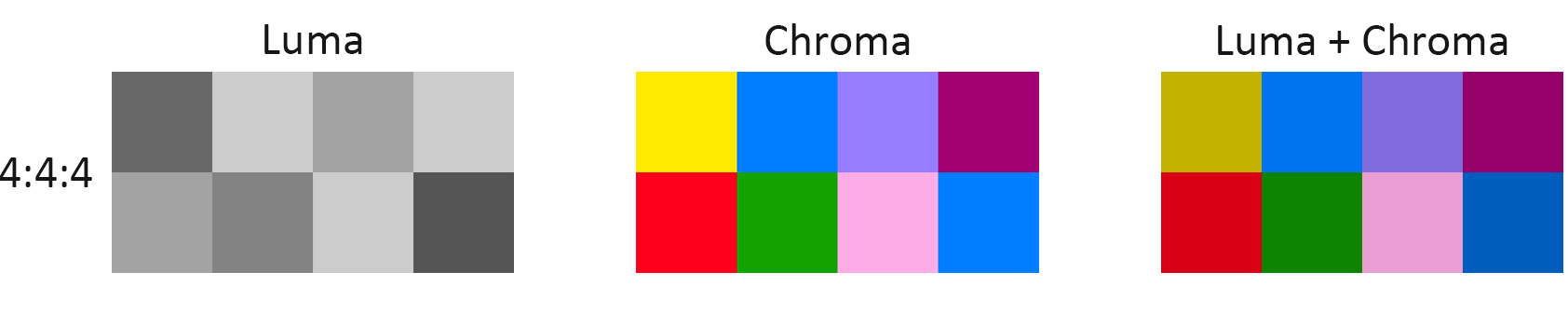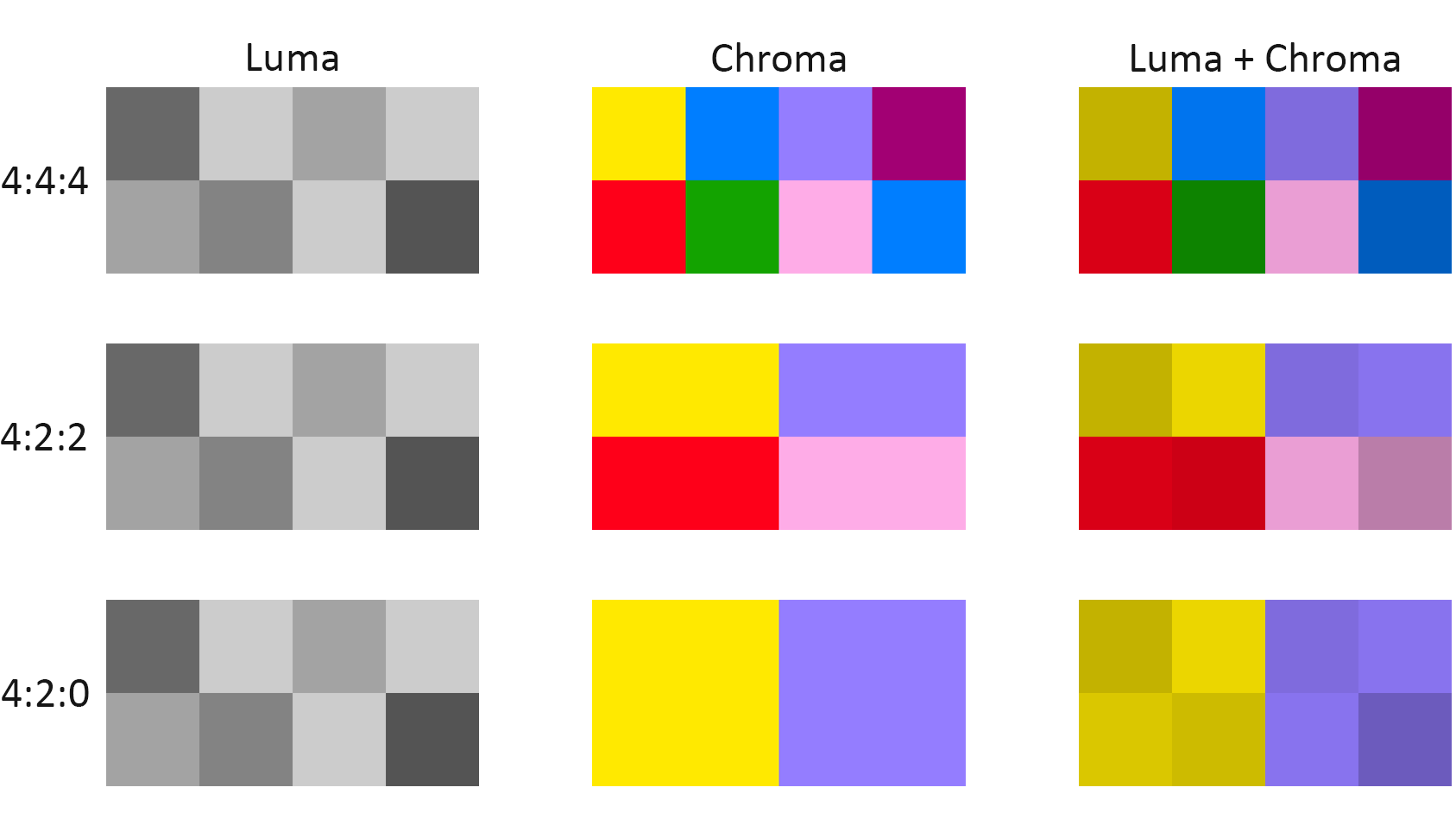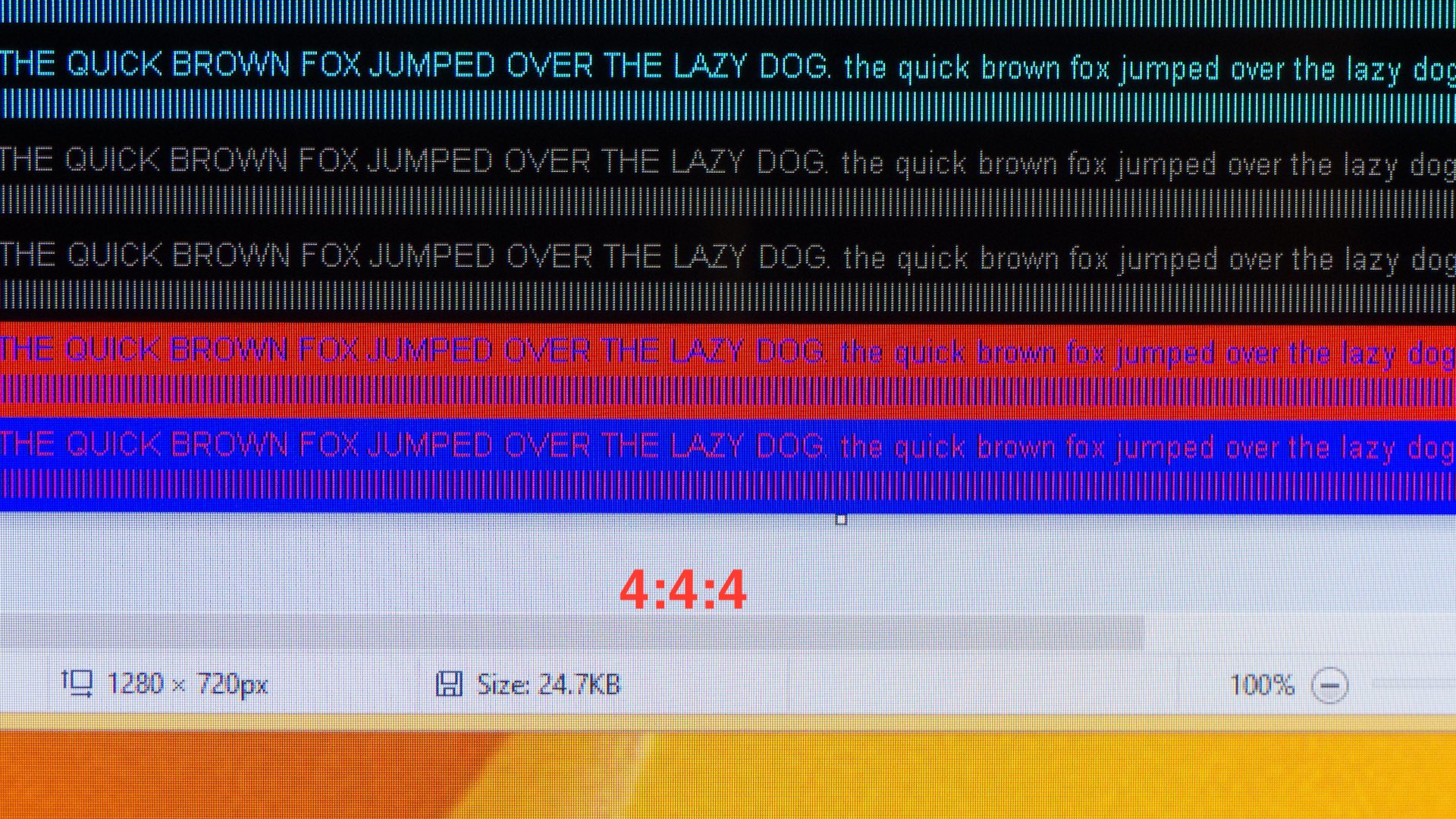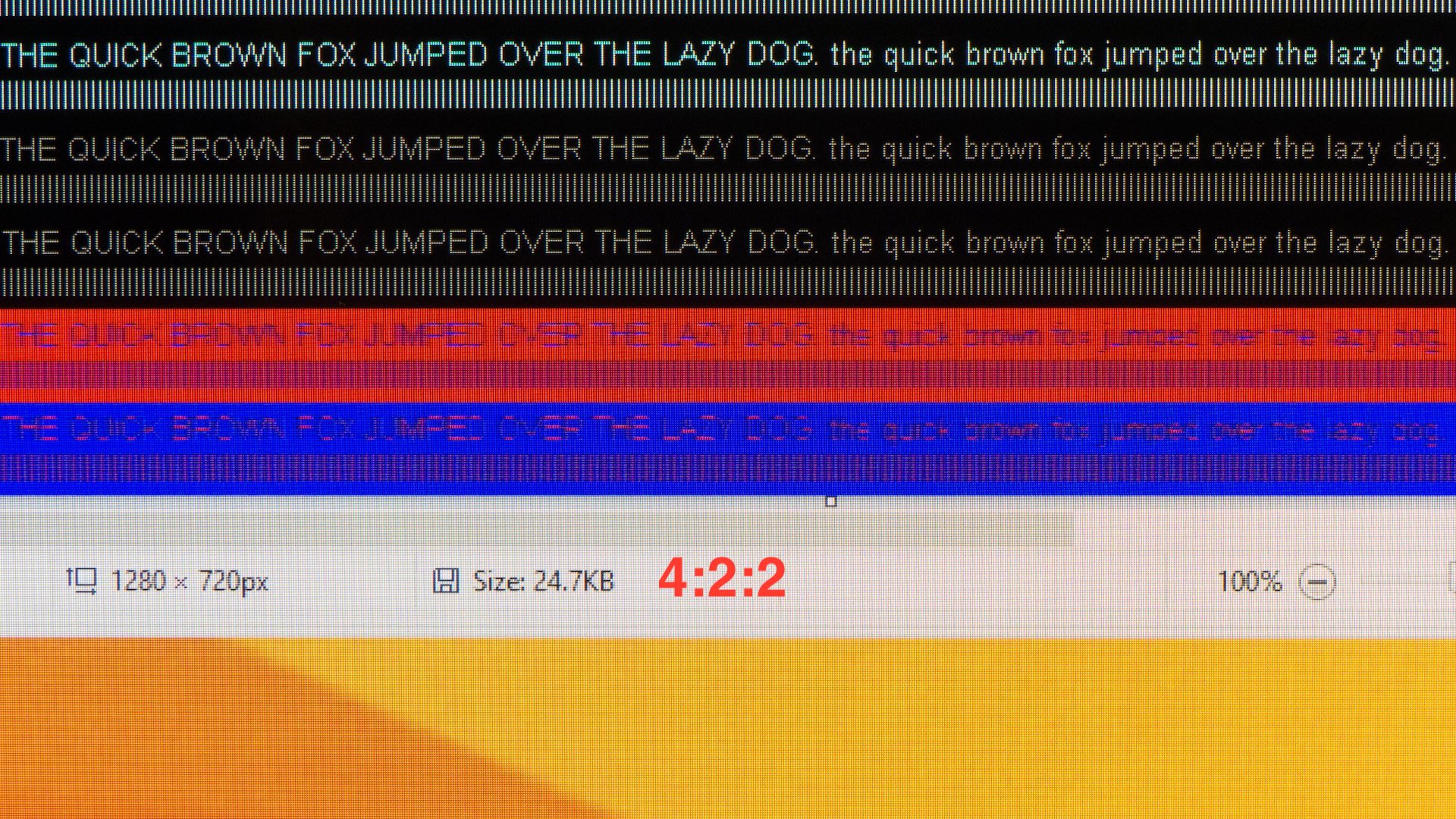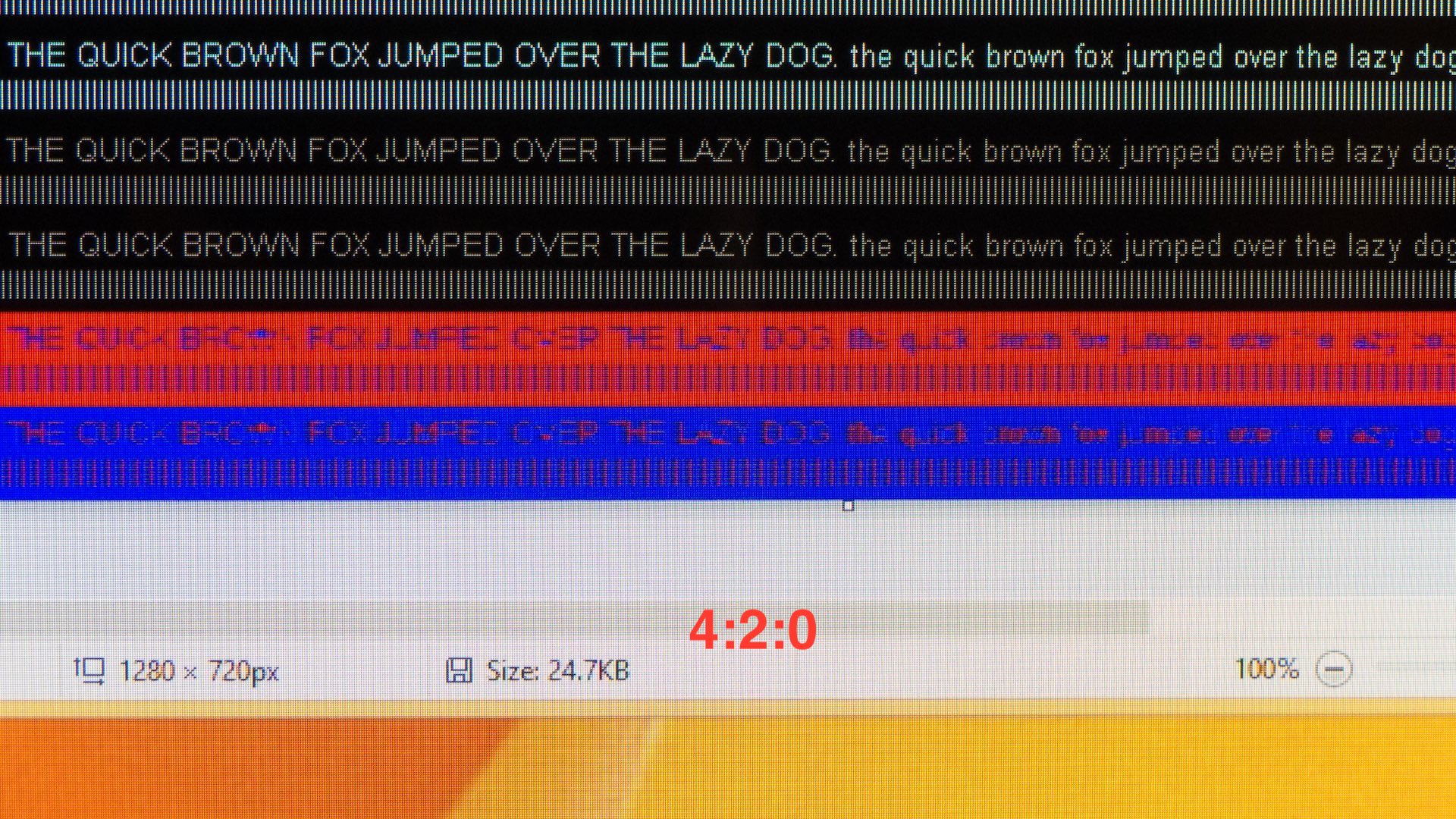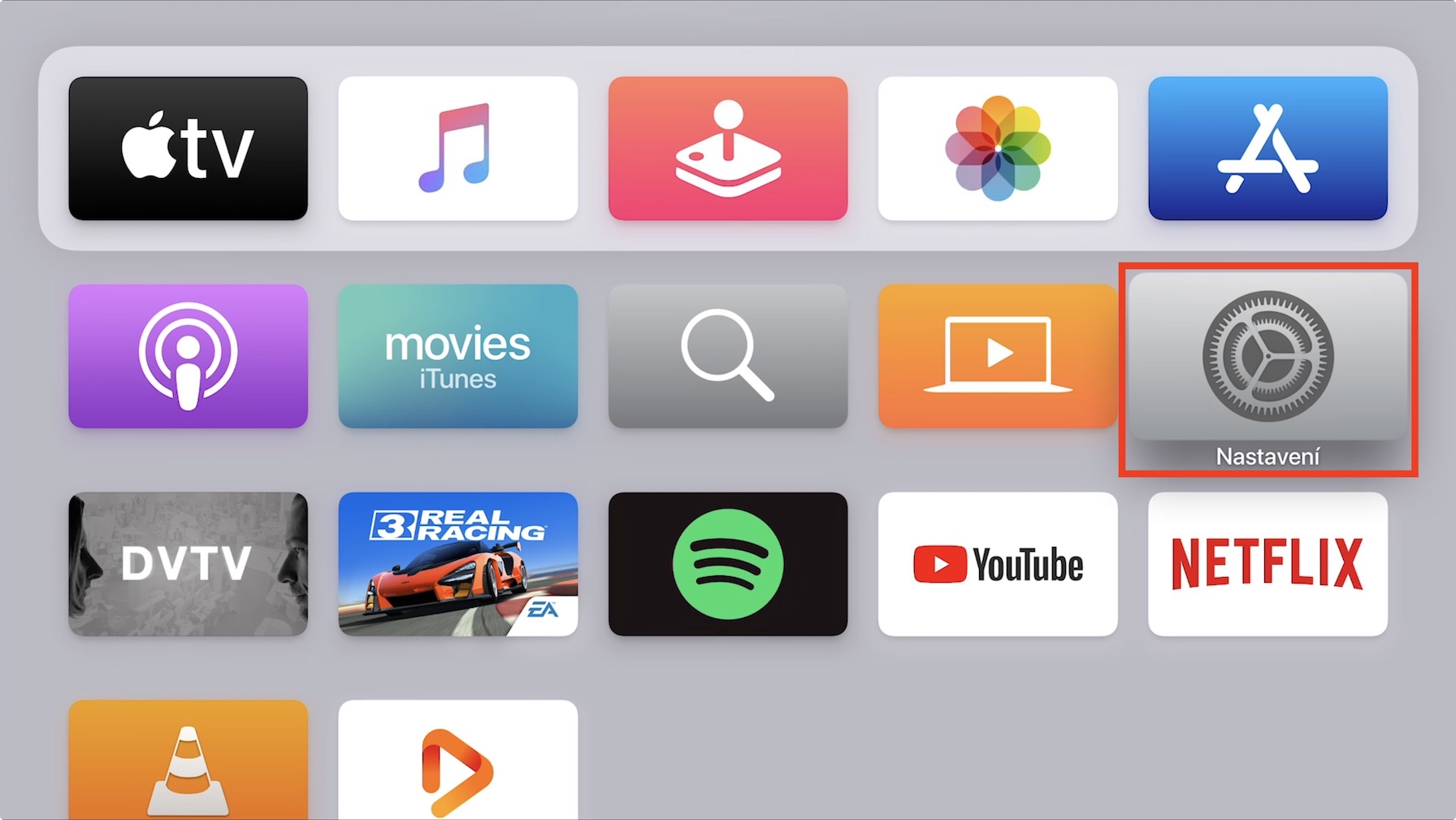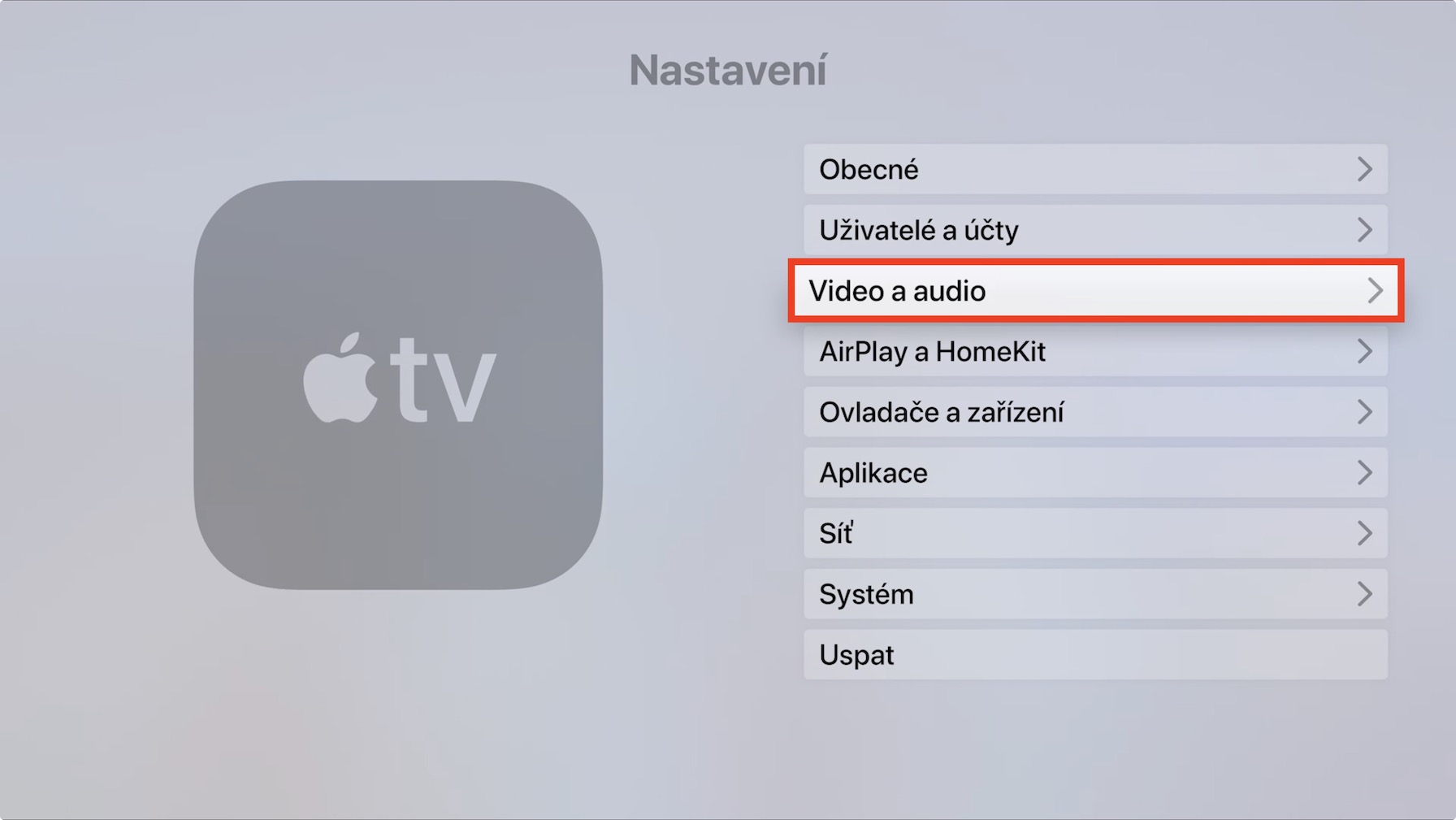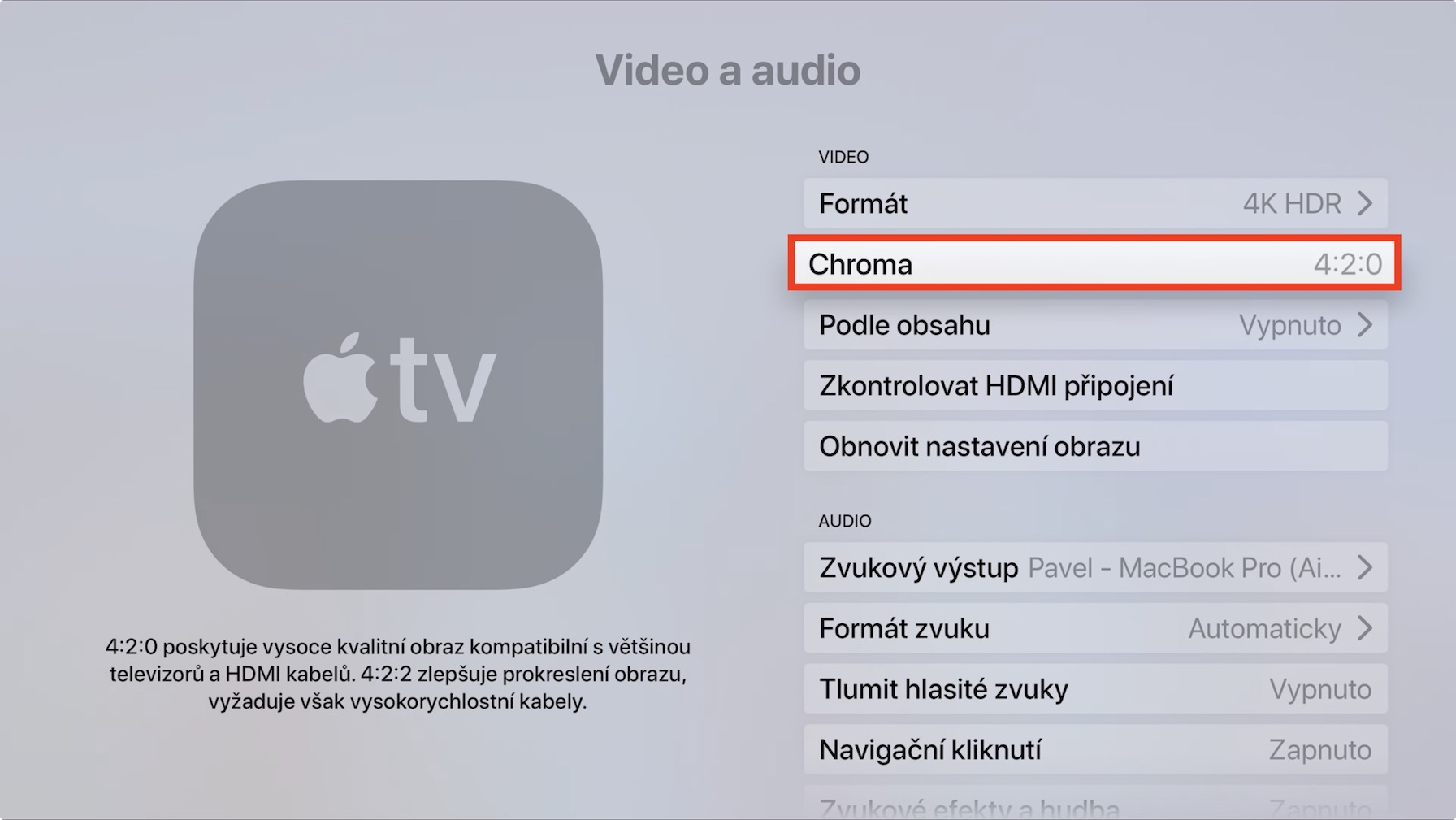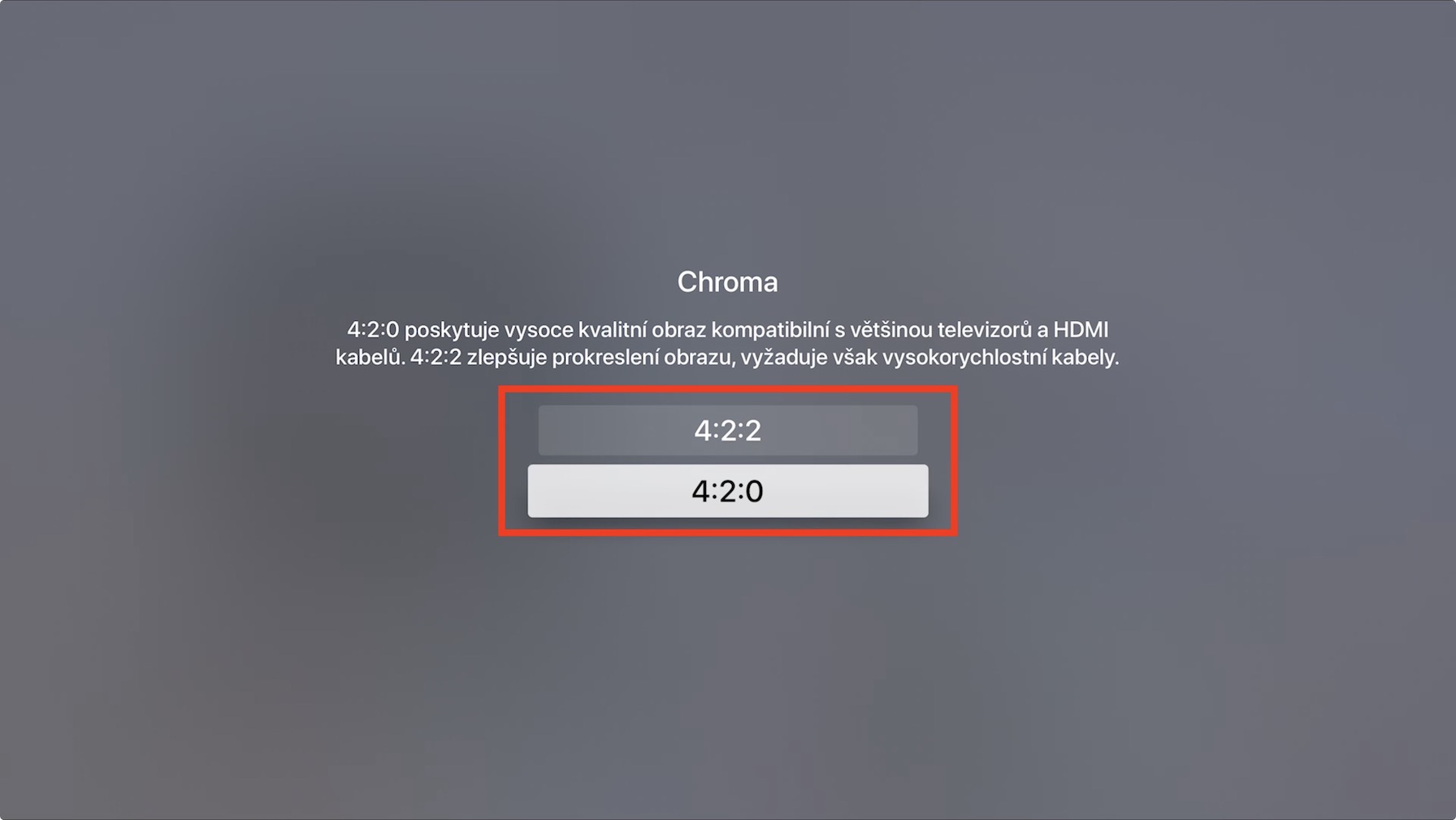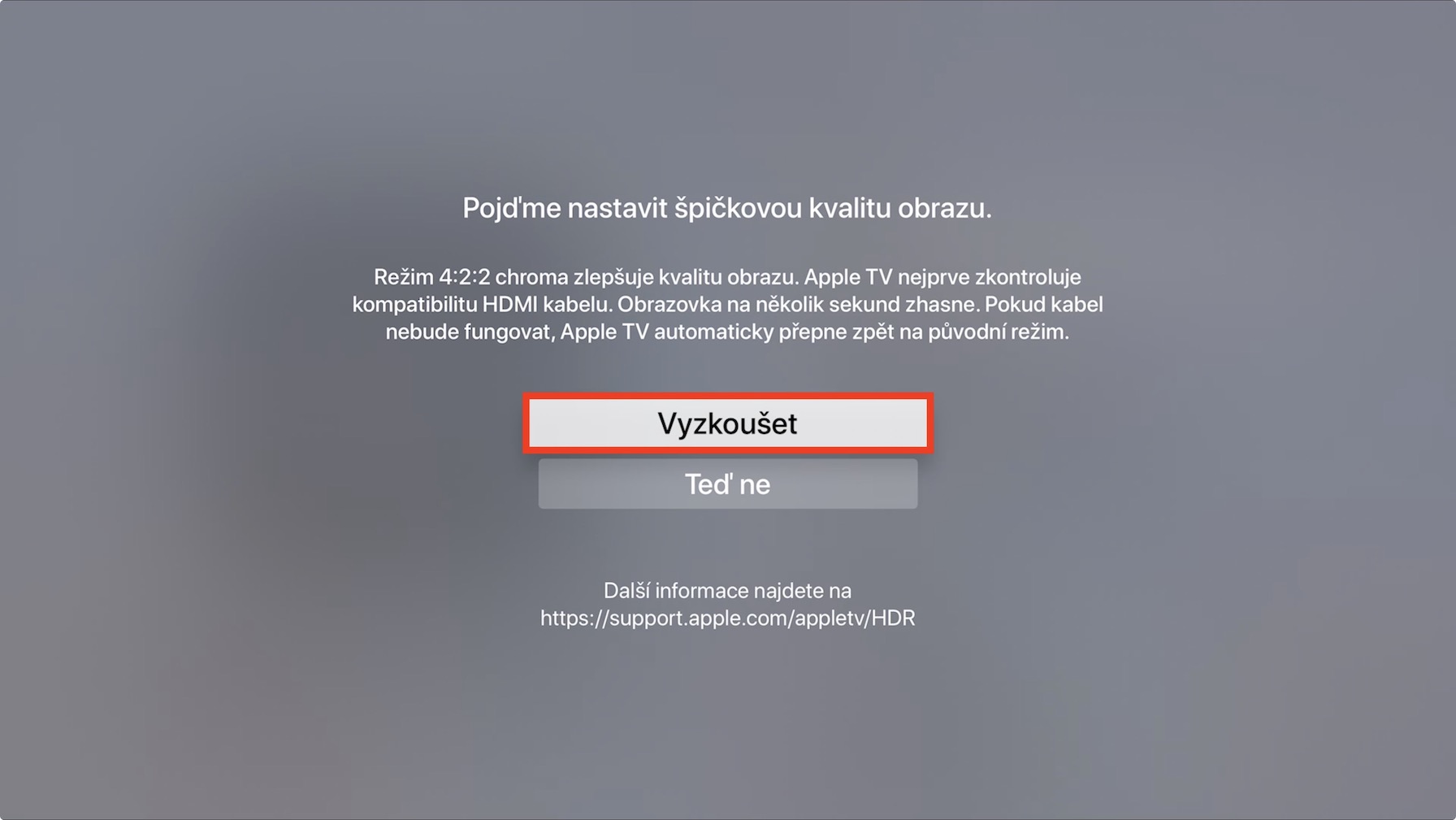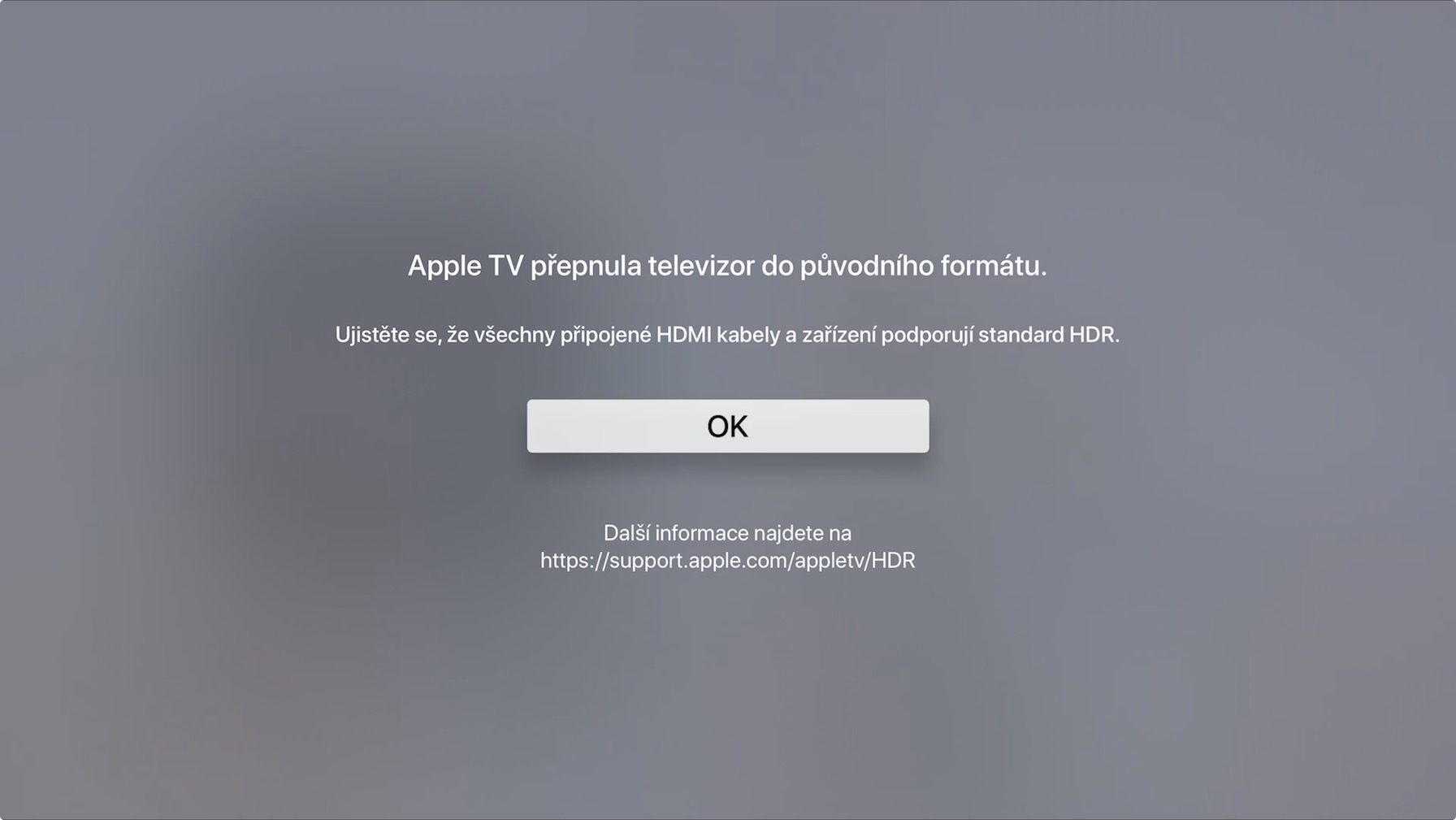Jos olet yksi niistä käyttäjistä, jotka haluavat määrittää tuotteensa oman harkintansa mukaan, jotta ne sopivat heille mahdollisimman hyvin, olet todennäköisesti törmännyt Apple TV:n asetusosaan. Video ja ääni kohteen kanssa Kromi. Tällä vaihtoehdolla ne ovat saatavilla Apple TV:ssä kaksi vaihtoehtoa, joista voit valita. Totuus on kuitenkin, että tavalliset käyttäjät, jotka eivät käsittele tietoa ja mahdollisesti näyttöteknologioita, eivät välttämättä tiedä mitä Chroma-vaihtoehto tarkoittaa ja mitä asetuksia heidän tulisi valita. Tässä artikkelissa tarkastellaan yhdessä, mitä kroma tarkoittaa ja missä se voidaan asettaa tvOS:ssä.
Se voisi olla kiinnostaa sinua
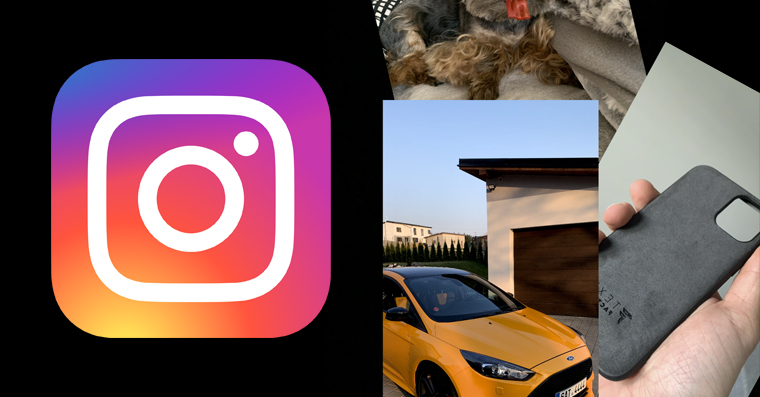
Mikä on kroma?
Kromanäytteenotto Olen eräänlainen kaveri puristus, jonka avulla väritietojen koon pienentäminen. Videosignaali on klassisesti jaettu kaksi päänäkökohtaa - tietoa kirkkaus (luma) ja tietoa aiheesta väri (kroma). Tietoa kirkkaus (luminanssi, lyhennetty luma), määrittelee lähetettävän kuvan kirkkaustaso, ja siksi i kontrasti. Luma määrittelee iso osa koko kuvasta, joten mustavalkoinen kuva ei näytä vähemmän yksityiskohtaiselta kuin värillinen. Tietoa väri (krominanssi, lyhenne chroma), käytetään myös kuvan siirtoon tärkeä, mutta ei niin paljon kuin luma – Yksinkertaisesti sanottuna kromalla on vähemmän vaikutusta kuvan yleisilmeeseen. Siksi kuvansiirron aikana ns osanäytteenotto, tedy vähentää lähetetyn väriinformaation määrää. Lähetetyn väritiedon koon pienenemisen ansiosta on mahdollista välittää enemmän tietoa kirkkaudesta ja tuloksena oleva kuva voi olla kirkkaampi. laadukkaampi ja tarkempi. Samalla se säilytetään kuvan selkeys ja samalla voit pienentää koko videotiedoston kokoa jopa o 50%.
Miten kroma määritellään?
Asetus on saatavilla tvOS:ssä 4:2:2 tai 4:2:0, On kuitenkin huomattava, että voimme kohdata myös asetuksia 4:4:4. Ensimmäinen numero osoittaa aina näissä numeerisissa sarjoissa otoskoko. Další kaksi numeroa ovat sitten sukua ontuva. Molemmat numerot liittyvät ensimmäiseen numeroon ja määrittelevät sen vaakasuoraan a pystysuora näytteenotto. Tätä kuvataan paremmin esimerkin avulla. asetukset 4:4:4 ei käytä ei puristusta, siksi ei ole aliotosta - tässä tapauksessa on siirtoa täydelliset tiedot kirkkaudesta ja väristä. asetukset 4:2:2 sitten lähettää puoli tietoa väristä - se tulee vaakasuuntainen osanäytteenotto. 4:2:0 lähettää Vartti tietoa väristä, joten katso yksi rivi väritiedot kokonaan jää paitsi. Ymmärtääksesi paremmin tätä aihetta, galleria tämän kappaleen alta löydät kuvia, jotka liittyvät värinäytteistysasetuksiin.
Elokuvateollisuus ja kroma
Koska useimmat meistä käyttävät Apple TV:tä ensisijaisesti ohjelmien katseluun, tarkastelemme, miten värin näytteenotto vaikuttaa elokuviin, sarjoihin ja muihin videoihin. Kromanäytteistyksen käyttö on tällä hetkellä varsin yleistä elokuvateollisuudessa 4: 2: 0. Suurin syy on se, että ihmissilmällä ei käytännössä ole mahdollisuutta ensisilmäyksellä erottaa 4:2:0 ja 4:4:4 välistä eroa, joka ei käytä mitään pakkausta. Kun 4:2:0 vaikka on olemassa tietty väritietojen menetys, mutta kyse ei todellakaan ole siitä ei mitään radikaalia. Muoto 4:2:0 käytetään myös yleisesti Blu-ray-levyjä ja muissa tapauksissa, kun haluat elokuvan "parhaalla" mahdollisella laadulla. Erot värinäytteistysasetusten välillä näkyvät eniten, kun se on näytöllä pientä tekstiä. Osanäytteenoton tapauksessa ns esineitä. Löydät alta galleria, jossa voit tarkastella näitä artefakteja erikseen kunkin muodon osalta.
Kuinka asettaa Chroma tvOS: ssä?
Apple TV:ssä meillä on Chroma-asetukset saatavilla muodossa 4:2:0 onko 4:2:2, kun se on oletusarvoisesti valittuna 4: 2: 0. Kuten yllä olevilta riveiltä saattoi lukea, 4:2:0-muoto on tässä tapauksessa heikoin laatu, sillä sen tapauksessa välitetään "vain" neljännes väritiedoista. Tämä asetus valitaan pääasiassa siksi, että ihmiset käyttävät usein täysin tavallisia HDMI-kaapeleita, jotka eivät yksinkertaisesti pysty käsittelemään 4:2:2-muodon lähetystä. Siksi 4:2:2-muoto tulisi asettaa sellaisille henkilöille, joilla on se käytössään nopea ja laadukas HDMI kaapeli. Jos haluat muuttaa Chroma-asetuksia tvOS:ssä, siirry kohtaan Asetukset -> Video ja ääni -> Chroma. Jos yrität asettaa muotoa 4:2:2, joten Apple TV hälyttää ja suorittaa sitten kaapeleiden testin. Jos kaapelisi menevät läpi, niin myös muoto 4:2:2 sarjaa, muuten tulee olemaan palauttaa alkuperäiset asetukset, niin siihen 4: 2: 0.
 Lentäminen ympäri maailmaa Applen kanssa
Lentäminen ympäri maailmaa Applen kanssa